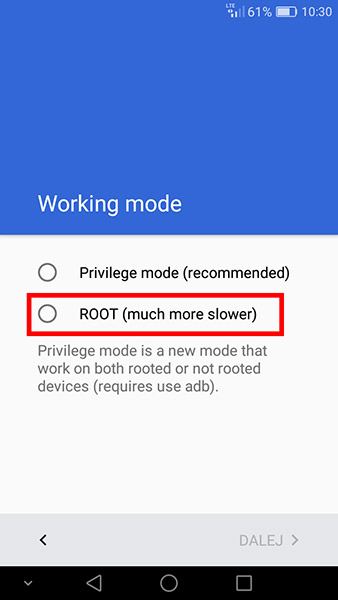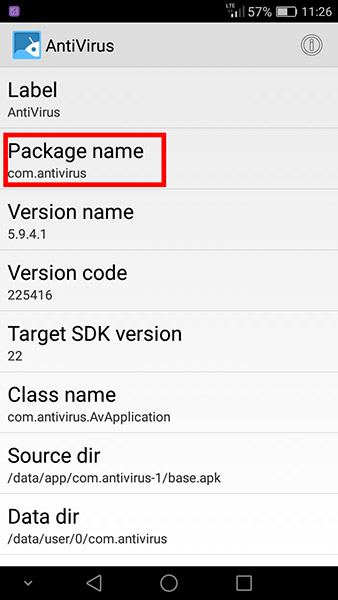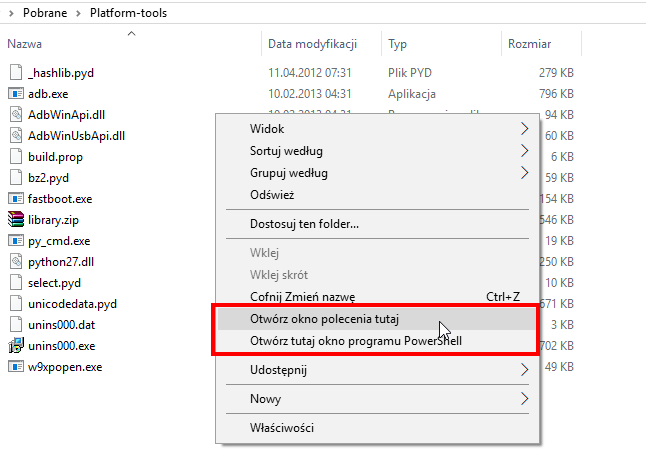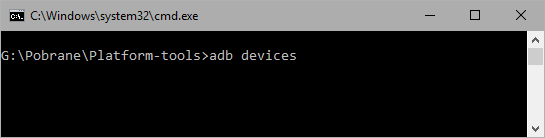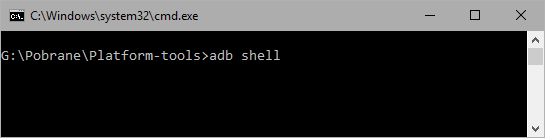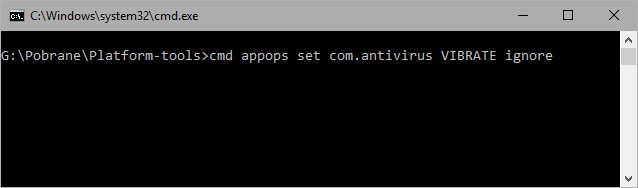- Как отключить вибрацию в любом приложении на Android
- 1. Блокировка вибраций в выбранных приложениях на Android с помощью ROOT
- 2. Блокировка вибраций в выбранных приложениях без ROOT
- Как отключить вибрацию уведомлений на телефоне Андроид
- Отключаем вибрацию через настройки телефона
- Отключаем вибрацию на Android– подробное руководство
- Отключение вибрации при получении звонков и сообщений
- Отключаем виброотклик клавиатуры
- Отмена вибрации при оповещении приложений
- Использование специальных утилит
Как отключить вибрацию в любом приложении на Android
Некоторые приложения на Android также сообщают вам о вибрационных уведомлениях, которые могут раздражать. Однако есть способ блокировать вибрации в выбранных приложениях. Посмотрите, как это сделать.
Вибрации на Android можно легко отключить, переключив смартфон или планшет в бесшумный режим. Однако это не всегда так. Вибрации — полезный способ сообщить о предстоящем вызове или полученном сообщении, и многие люди полностью отказываются от своих рингтонов. Однако бывают случаи, когда вибрации используются приложениями громоздким образом.
В некоторых приложениях отображаются такие навязчивые объявления, которые, помимо того, что занимают место на экране, вибрируют телефон, чтобы мы обращали на них внимание. В Chrome вы можете найти вредоносные веб-сайты, на которых отображается фальшивая информация о зараженном устройстве. Помимо пугающего пользователя, они также вибрируют смартфон или планшет.
Другим примером могут быть приложения, которые периодически выполняют определенные действия (например, антивирусные приложения). После сканирования AVG отображает уведомление о состоянии устройства. Если мы игнорируем уведомление и не читаем его, AVG начнет вибрировать устройство каждую минуту, чтобы мы могли проверить сообщение и отреагировать на него.
К счастью, вам не нужно полностью переключать устройство в бесшумный режим, чтобы избавиться от него. Вы можете блокировать вибрации для выбранных приложений Android. Ниже мы показываем два способа — первый для устройств с корневым, второй для устройств с оригинальным программным обеспечением без каких-либо изменений.
1. Блокировка вибраций в выбранных приложениях на Android с помощью ROOT
Если у устройства есть корень (предоставлены права администратора), мы можем установить специальное приложение для управления разрешениями. С его помощью вы можете легко заблокировать разрешения на вибрацию для выбранного приложения.
Загрузить AppOps из Play Маркета
AppOps — это только диспетчер разрешений. Загрузите его из Play Маркета и запустите. После первого запуска отобразится экран приветствия. Выберите вариант «Next», а затем на экране выбора режима работы выберите «Корень». От приложения появится окно для управления привилегиями root — выберите опцию «Разрешить» (или «Разрешить», если у вас есть корень, сделанный с помощью KingRoot).
Поиск в списке приложений, отображающих, например, уведомления с вибрацией. Выберите его, а затем найдите переключатель «Управляющая вибрация». Выберите его, а затем переключите его из опции «Разрешить» (Разрешить) на «Запретить» (Запретить).
Теперь приложение не будет иметь разрешений на вибрацию, поэтому, даже если оно отображает уведомление, оно все равно не будет вибрировать.
2. Блокировка вибраций в выбранных приложениях без ROOT
Если у нас нет root, тогда есть другой способ блокировки разрешений на вибрацию для выбранных приложений. Однако для этого требуется компьютер и USB-кабель, а также пакет инструментов инструментов. Весь процесс быстрый и простой, но ниже мы описали все очень точно для людей, которые делают это в первый раз.
Благодаря этому мы можем подключить телефон в режиме отладки USB к компьютеру, а затем использовать командную строку для выполнения соответствующей команды ADB, которая блокирует вибрацию для выбранного приложения.
Если вы не знаете, как включить отладку USB, используйте наше руководство для включения параметров программирования и отладки USB на Android.
Проверьте имя пакета приложения, для которого вы хотите заблокировать вибрацию
Прежде чем мы начнем блокировать вибрации, нам нужно выяснить, какие имена пакетов приложений мы хотим заблокировать. Каждое приложение Android имеет отдельное имя пакета, назначенное ему. Имена пакетов можно легко проверить с помощью App Inspector.
Загрузите инспектор приложений из Play Маркета
Запустите приложение Inspector и найдите в списке приложение, для которого вы хотите заблокировать вибрации. В моем случае это будет AVG Antivirus, который в списке приложений отображается просто как антивирус. Я выбираю приложение из списка для просмотра более подробной информации.
В деталях есть поле «Название пакета». Это имя пакета, который нам нужен. В моем случае это для AVG «Com.antivirus». Каждое приложение имеет другое имя пакета, а иногда оно очень длинное. Запишите имена пакетов приложений, в которые вы хотите заблокировать вибрации. Затем вы можете отключить или даже удалить инспектор приложений — это приложение было необходимо только для проверки имен пакетов.
Блочные вибрации для выбранных приложений
Сначала загрузите пакет инструментов Google Платформы на свой компьютер.
Загрузить инструменты Google Платформы
Извлеките архив из Platform Tools в любую папку. Откройте распакованную папку — вы найдете ее посередине, среди прочего ADB.exe и Fastboot.exe.
Удерживайте клавишу сдвиг на клавиатуре и щелкните правой кнопкой мыши в папке «Инструменты платформы». Выберите в раскрывающемся меню «Откройте окно командной строки здесь «.
Если у вас есть Windows 10, и у вас нет этой опции, посмотрите, как восстановить возможность открытия командного окна в контекстном меню в Windows 10 Creators Update
Подключите смартфон к компьютеру с помощью USB-кабеля, а затем в окне командной строки введите команду:
adb-устройства
Подтвердите это нажатием Enter. На экране смартфона появится сообщение с просьбой об отладке USB. Выберите вариант сохранения компьютера и выберите «Разрешить». Эта команда должна выполняться только один раз — после разрешения USB-отладки устройство уже сопряжено с компьютером.
Теперь мы можем пойти, чтобы заблокировать вибрации. Для этого сначала создайте соединение с ADB Shell, введя следующую команду:
adb shell
Затем введите команду, которая блокирует вибрации в выбранном приложении. Команда имеет структуру
«Набор приложений Cmd NAZWA_PAKIETU_APLIKACJI VIBRATE игнорировать «. Как и в моем случае пакет, который я хочу заблокировать, имеет имя «Com.antivirus» то вся команда будет выглядеть так:
cmd appops set com.antivirus VIBRATE игнорировать
Конечно, вместо указанного выше имени пакета введите тот, который соответствует приложению, которое вы хотите заблокировать. Подтвердите команду клавишей Enter. Если ошибка не была отображена, команда была выполнена правильно, и приложение теперь отключено для управления вибрациями. Вы можете повторить эту команду для каждого пакета приложения, которое вы хотите заблокировать.
Источник
Как отключить вибрацию уведомлений на телефоне Андроид
В современных телефонах почти все функции настраиваются. Это удобно, так как система подстраивается индивидуально для каждого пользователя для практичного её использования. Многие из нас этого не делают, а со временем привыкают к заводским настройкам. Но многим не нравится вибрация при получении уведомлений на Андроидах. Кто-то просто сетует на это и говорит, а другие отключают её. Сама же функция достаточно удобная, ведь при выключенном звуке всегда можно узнать о получении нового уведомления.
Отключаем вибрацию через настройки телефона
Отключить вибрацию можно через настройки телефона
Если говорить просто, то да. Для этого нужно сделать несколько действий, которые будут описаны ниже.
- Нужно зайти в сообщения;
- Обычно в правом нижнем углу есть три вертикальных кнопки с настройками, нужно туда нажать;
- В появившемся окне выбираем раздел «настройки»;
- Дальше переходим в раздел «уведомления»;
- Следующий шаг – это заходим в «общие уведомления»;
- Опускаем по списку ниже и там мы можем переключить ползунок напротив функции «вибрация».
Теперь, когда на ваш телефон будут приходить какие-то уведомления, они будут оповещать вас звуковым сигналом. В этом же разделе вы сможете выбрать мелодию для уведомлений, а также настроить другие функции.
Также нужно ещё отключить часть других уведомлений, которые по-прежнему будут приходить и сигнализировать вам с вибрацией. Для этого нужно:
- Зайти в раздел «новые сообщения»;
- Опуститься по списку ниже и найти функцию «вибрация», чтобы переключить ползунок.
Если у вас телефон на 2 SIM карты, то эту процедуру нужно сделать на каждую из них. Иногда вибрацию отключают на одной карте, а на другой она остается. Но здесь есть важный момент, если вы на телефоне выключите звук, то тогда при получении сообщений, у вас будет светиться только экран. Иногда это удобно, а иногда нужно получить хоть какое-то уведомление о том, что пришло сообщение. Поэтому при переключении телефона в беззвучный режим, не забудьте включить вибрацию на телефоне.
Иногда лучше пользоваться телефоном без вибрации, а не все знают, как её быстро выключить. Приходится долго искать данную функцию по настройкам, чтобы потом отключить. Обычно мы отключаем вообще вибрацию на телефоне. Использовав данный метод, отключается виброзвонок только на сообщениях, на входящих звонках она будет работать, как и раньше. Узнать о входящем сообщении можно будет по звуковому сигналу или же информации на экране устройства. Если что-то непонятно посмотрите видео инструкцию ниже.
Источник
Отключаем вибрацию на Android– подробное руководство
Смартфоны, работающие под управлением операционной системы Android, используют три основных способа оповещения владельца о возникшем событии (поступил звонок, получено СМС-сообщение или просто произошло действие в активном приложении): визуальный, звуковой и вибрационный. Каждый из них можно настроить под индивидуальное восприятие. Разберем подробнее, как отключить вибрацию на Андроид.
Существует две разновидности действий, при которых смартфон подает вибрационный сигнал:
- уже упомянутое оповещение о внешнем событии;
- подтверждение нажатия клавиши в режиме ввода текста (виброотклик).
Операционная система предусматривает возможность внесения изменений в конфигурацию, обеспечивающих выключение вибросигналов обоих типов.
Отключение вибрации при получении звонков и сообщений
Изменение любого параметра системы обычно производится в настройках смартфона. Для различных версий ОС и марки конкретного мобильного устройства пошаговая инструкция того, как отключить вибрацию на Андроид, может несколько отличаться, поскольку нужные опции будут находиться в разных разделах меню. Для наглядности опишем процесс выключения виброоповещения на девайсах двух популярных производителей: Samsung и Lenovo.
Убираем вибрацию на Леново:
- вызываем «Настройки» и переходим на вкладку «Все настройки»;
если есть желание выключить виброотклик при навигации по системе (переходы между списками, использование клавиш управления на лицевой панели и прочие действия), листаем меню вниз и убираем отметку с пункта «Вибрация при прикосновении».
Чтобы осуществить аналогичные действия на Самсунг:
- запускаем «Настройки» и переходим на вкладку «Опции» (в некоторых версиях она называется «Мое устройство»);
- в появившемся меню тапаем на «Звук»;
- снимаем галочки с двух пунктов: «Вибрация при звонке» и «Обратная связь».
Отключаем виброотклик клавиатуры
Вибрация, сопровождающая касание клавиши при вводе текста, раздражает многих пользователей. Кроме того, постоянное включение моторчика значительно сокращает время работы аккумулятора без подзарядки. Для отключения виброотклика на Леново проделываем следующие действия:
- заходим в «Настройки»-> «Все настройки» и активируем пункт «Язык и ввод»;
- в появившемся меню выбираем «Google Клавиатура» и тапаем на значок, расположенный справа от нее (обычно это шестеренка или эквалайзер);
- в открывшемся списке активируем «Настройки»;
- убираем отметку с пункта «Вибрация при нажатии клавиш» (в отдельных версиях – «Виброотклик клавиш»).
Пользователям смартфонов производства Самсунг необходимо осуществить такие шаги:
- в «Настройках» тапнуть на «Опции»;
- выбрать в возникшем меню «Язык и ввод», затем нажать на «Клавиатура Samsung»;
- снять отметку с параметра «Вибрация».
Отмена вибрации при оповещении приложений
Многие популярные приложения используют вибросистему смартфона. Социальные сети, различные мессенджеры, мобильные банкинги и онлайн-системы сигнализации – вот далеко не полный перечень полезных программ, регулярно подающих оповещения.
Сигнал о каком-либо событии в приложении может сопровождаться вибрацией даже в том случае, когда в настройках самого устройства эта функция отключена.
Чтобы отказаться от вибросопровождения оповещения, необходимо внести соответствующие изменения в конфигурацию самого приложения. Каждая программа имеет свой интерфейс, однако общая технология в целом стандартна:
- зайти в настройки (параметры, конфигурация или что-либо подобное);
- найти раздел или вкладку, отвечающую за управление оповещениями (уведомлениями, сигналами, обратной связью);
- отключить функцию вибросопровождения (снять галочку, выбрать пункт меню «Выкл» или просто передвинуть переключатель).
Для примера: в популярном меcсенджере Viber отключение осуществляется через расположенное в левой шторке меню: “Настройки»->«Уведомления» ->«Вибрация при вызове».
Использование специальных утилит
Выше описаны процедуры выключения с использованием возможностей системы. Выясним, как отключить вибрацию на Андроид с использованием стороннего программного обеспечения. Такая необходимость может возникнуть, если по каким-либо причинам не удается изменить соответствующие системные параметры, или просто неохота возиться с настройками.
Наиболее популярной программой для управления вибрацией является Customize Vibrancy. Ее основная функция – управление частотой и длительностью вибросигнала, чтобы можно было каждому действию запрограммировать индивидуальный «звонок». Однако эта утилита обеспечивает и полное отключение режима.
Для использования Customize Vibrancy скачайте его в стандартном магазине Google Play, установите на свой смартфон и запустите. В появившемся меню зажимаете необходимую строчку (например, «На входящий вызов») и выбираете вариант «Не вибрировать».
Если после того, как вы решили отключить вибрацию на Андроид, возникла необходимость обратной активации режима, выполнить это будет очень просто: проводим вышеописанные процедуры повторно, только вместо снятия отметок о вибрации устанавливаем их заново.
Источник